-
Lights And Shadows
Lights And Shadows
(Lumières et ombres)

Vous trouverez l'original en dessous
******
Ce tutoriel a été réalisé avec Psp X9
Mais peut être fait avec d’autres versions
******
Pour proposer mes tutoriels sur votre forum ou groupe
Merci de m’en faire la demande
******
Si vous publiez votre création sur un site ou blog
Merci de mettre un lien vers le tutoriel
Merci de votre compréhension
******
Les tubes que j'utilise pour mes tutoriels
Ont été reçus sur des groupes des auteurs des tubes
Dont j’ ai l’autorisation pour les employer
Ou
Ont été trouvés sur le net, par mes nombreuses recherches
Si un de ces tubes vous appartient, merci de me contacter
Pour que je puisse ajouter le lien vers votre site
******
Filtres utilisés
AP[Lines] / Lines - SilverLining
Simple / Zoom Out and Flip
Lucis / Lucis Art le filtre ici

******
Matériels utilisés
1 sélection à mettre dans le dossiers Sélections de votre PSP
1 masque2 tubes (personnage et oiseaux)1 tube misted paysage1 décoration1 texte******
Définissez votre couleur de premier plan sur #ffffff
Couleurs pour la modification
#78499a
#ffe8f9
1Fichier / Nouvelle image de 900 x 550 pixels transparente
Sélections / Charger la sélection à partir du disque Sel_Les15_Pink
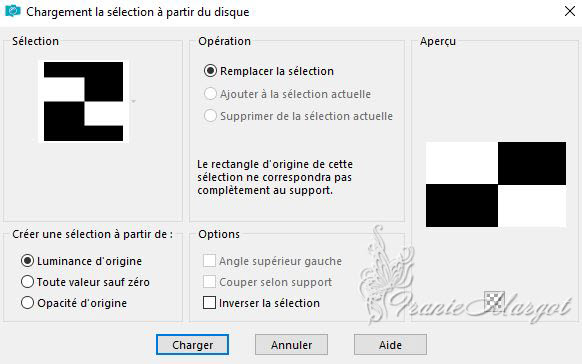
2
Ouvrir le tube personnage
Copier - Coller dans la sélection de votre travail
Réglage / Flou/ Flou radial

3
Sélections / Inverser
Calques / Nouveau calque raster
Coller dans la sélection (le tube personnage est toujours en mémoire)
Minimiser-le on en aura besoin à la fin
4
Réglage / Flou / Flou radial en mémoireLaisser la sélection active5
Effets / Modules externes / AP [Lignes] / Lignes - SilverLining
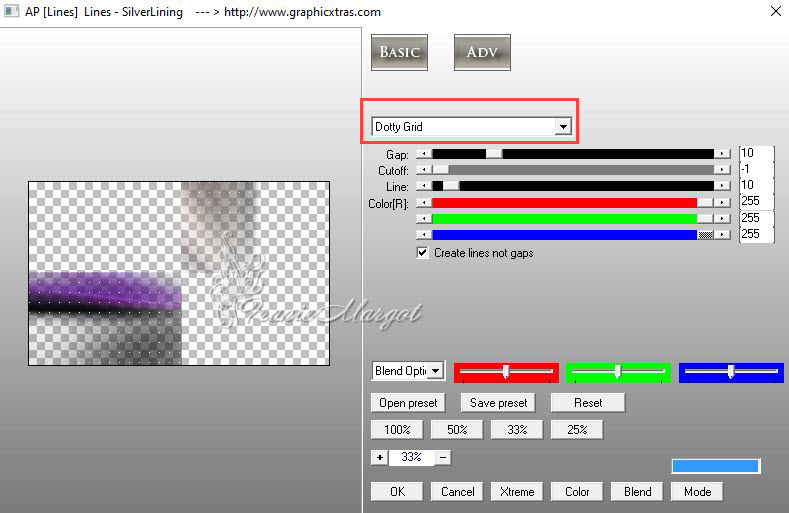
Ne rien sélectionner
6Calques - Fusionner - Tout aplatir
Calques / Transformer le calque d'arrière-plan
7
Effets / Effets de distorsion / Distorsion de l'objectif
8
Effets / Effets d'image / Mosaïque sans jointures

9
Calques / Nouveau calque raster
A nouveau
Sélections / Charger la sélection à partir du disque Sel_Les15_Pink
10Sélections / Modifier / Sélectionner les bordures de sélection

Remplir la sélection avec la couleur de premier plan #ffffff
Ne rien sélectionner
11Effets / Modules externes / Simple / Zoom Out and Flip
Effets - Effets géométriques / Cercle - Transparent
12
Prendre l'outil Sélectionner (K)
Mettre les paramètres suivants

Appuyez sur la lettre M de votre clavier
13Prendre la Baguette magique tolérance à 0
Sélectionner les cases comme en dessous

14
Vous placer sur le calque du dessous
Sélections - Transformer la sélection en calque
Ne rien sélectionner
15Effets / Effets artistiques / Simili

16
Effets / Effets de bords / Accentuer
Propriétés du calque - Opacité à 40%
17
Vous placer sur le calque du dessus
Effets / Effets 3D / Ombre portée
0 / 0 / 100 / 25,00 / #000000
Répéter l'ombre portée
18Vous placer sur le calque inférieur
Prendre le tube misted paysage
Copier - Coller comme un nouveau calque
Propriétés du calque - Lumière dure - Opacité à 65%
19
Calques / Nouveau calque raster
Sélections - Sélectionner tout
20
Ouvrir le masque
Copier - Coller dans la sélection
Ne rien sélectionner
Propriétés du calque - Lumière douce
Déplacer vers le bas
21
Voici à quoi ressemble la palette de calques
Vous placer sur le calque en haut de la pile (Raster 2)
Fusionner vers le bas (2 fois)
23
Calques / Dupliquer
Image / Redimensionner à 50% tous les calques décochés
Prendre outil Sélectionner (K)
Mettre les paramètres suivants

(Lorsque vous utilisez un tube misted différent,cette opération peut se révéler différemment, elle se retrouvera à l'extérieur de l'image,
puis la glissera dans un endroit agréable)
24Fusionner les calques visibles
Effets / Modules externes / Lucis / Lucis Art - Exposure
 25
25Copier la décoration et collez-la comme un nouveau calque
Placer vers le bas à gauche ou un autre bel endroit.
26Ouvrir le texte
Copier - Coller comme un nouveau calque
Placer le texte vers le haut à gauche ou un autre bel endroit.
27
Prendre le tube personnage
Copier - Coller comme un nouveau calque
Image / Miroir
Déplacez le tube vers la droite ou un autre endroit
Effets / Effets 3D / Ombre portée en mémoire
28
Ouvrir le tube des oiseaux
Copier - Coller comme un nouveau calque
Déplacez le tube en haut à gauche ou à un autre endroit
Effets / effets 3D / ombre portée en mémoire
29
Ajouter votre signature
Image / Ajoutez des bordures / 1 pixel blanc
Enregistrer en JPG
******
Vous pouvez m'envoyer vos versions
Je me ferais un plaisir de les mettre sur la page * Vos Versions *
mon adresse : franiemargot@sfr.fr
******
Autre version

les tubes sont détourés par mes soins
******
Vos versions voir ici
-
Commentaires
Aucun commentaire pour le moment Suivre le flux RSS des commentaires
Suivre le flux RSS des commentaires
Vous devez être connecté pour commenter



















